Export
Überblick
Über den Export können Buchungen aus dem Journal sowie der Soll/Habenstellung, die über den Menüpunkt
Dialog - Stapel gebucht wurden, und Stammdaten der Fibu-Konten ausgegeben werden.
Der Export startet mit der Auswahl der zu exportierenden Daten über den Menüpunkt Datenquelle.
Das Journal bezieht seine Daten aus dem Buchungsjournal der Winline.
Die Soll/Habenstellung bezieht seine Daten aus den Buchungsstapeln 1-12 der Winline.
Die Stammdaten werden aus den Stammdaten der Fibu ausgelesen.
Generelles
Zeilen können gelöscht werden indem die Zeilennummer markiert wird und die Taste Entf gedrückt wird.
Zeilen können sortiert werden wenn auf die Überschriftenzeile geklickt wird.
Buchungen die über einen anderen Menüpunkt als Dialog - Stapel erfasst wurden sind in den meisten Fällen
exportierbar. Der erzeugte DATEV-Stapel sollte in diesen Fällen mit einer besonderen Sorgfalt geprüft werden.
Mandanten auswählen
Der Mandant kann unter dem Menüpunkt Datei -> Mandant gewechselt werden. Dort finden sich alle in der Lizenz
hinterlegten Mandanten wieder. Sollte ein Mandant ausgegraut sein, bedeutet dies, dass er nicht
in der Datenbank gefunden wurde. In diesem Fall müssen entweder die Verbindungseinstellungen
angepasst werden, oder es muss eine individuelle Konfiguration
für den Mandanten hinterlegt werden werden.
Buchungsjournal
Wurde das Journal oder die Soll/Habenstellung als Datenquelle ausgewählt öffnet sich eine Ansicht des Buchungsjournals.
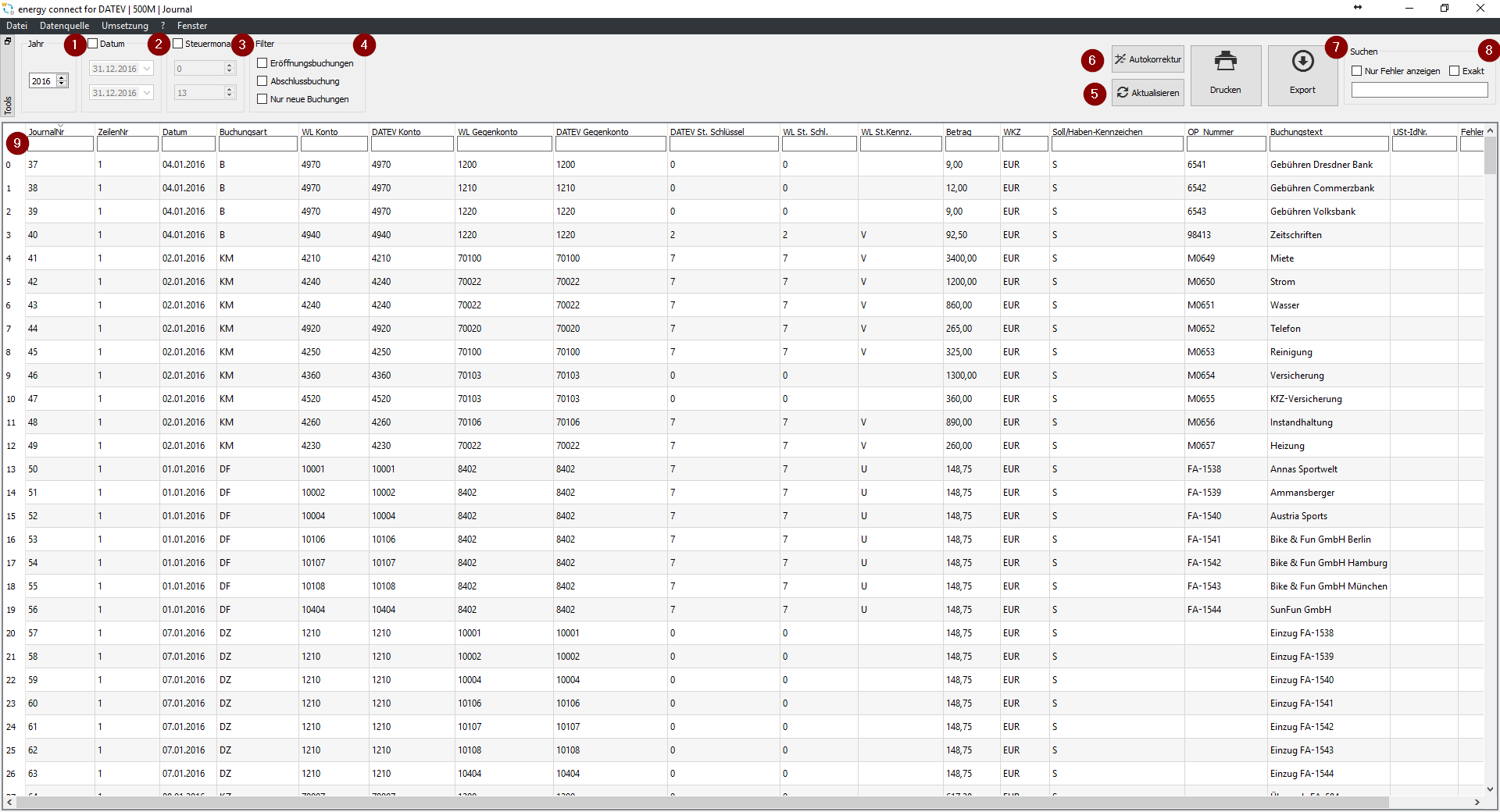
Hier kann eine genauere Filterung der zu exportierenden Daten vorgenommen werden.
Funktionbeschreibung
1 Jahr auswählen. Es werden nur Datenzeilen aus diesem Wirtschaftsjahr ausgegeben.
2 Datumsbereich auswählen. Filterung nach einem exakten Datumsbereich.
3 Periode auswählen. Filterung nach Steuerperioden. 0 = EB, 13 = AB.
4 Eröffnungs-/Abschlussbuchung: Werden diese Felder aktiviert werden die EB- und AB-Buchungen der WinLine mit in den
Export einbezogen. Nur neue Buchungen: Wird dieses Feld angewählt werden nur Buchungen die noch nicht exportiert werden ausgegeben.
5 Aktualisieren. WIrd dieser Button gedrückt, so werden alle Daten anhand des vorher ausgewählten Zeitraums in
die Vorschau geladen um sie zu prüfen, anzupassen und daraufhin zu exportieren.
6 Autokorrektur. Die Autokorrektur passt Daten, welche nicht zum DATEV-Format konform sind automatisch an, damit
die exportierten Daten reibungslos eingelesen werden. Nicht alle Felder können automatisch korrigiert werden.
7 Export. Diese Aktion startet den Exportvorgang. Es öffnet sich ein Fenster um den Exportpfad auszuwählen.
8 Suchen. Die Suche ermöglicht es alle Daten in der Vorschau zu durchsuchen. Es müssen mindestens drei Buchstaben
eingetragen werden. Die Option Nur Fehler anzeigen filtert die Vorschau nach Feldern die noch nicht DATEV-Konform sind.
Die Option exakt aktiviert die exakte Suche. Somit müssen die Suchbegriffe komplett übereinstimmen
und es wird nicht mehr nach Teilbegriffen gesucht.
9 Filterzeile. In die Filterzeile können Suchbegriffe eingegeben werden. Die Spalte wird dann nach diesem gefiltert.
Die Filterung wirkt sich nur auf die Vorschau, nicht aber auf den Export, aus. Informationen um Datensätze vom Export
auszuschließen finden sich unter dem Kapitel Filter.
Ein Rechsklick öffnet das Kontextmenü um Spalten ein- und auszublenden.
Saldenliste
Die Saldenliste wird über den Menüpunkt Datenquelle -> Saldenliste ausgegeben.
Es gibt generell zwei Möglichkeiten die Daten zu exportieren. Standardmäßig wird die Saldenliste inklusive der
Hauptbuchkonten ausgegeben. Um Hauptbuchkonten auszuschließen muss der Menüpunkt Hauptbuchkonten abgewählt werden.
Sollten keine Hauptbuchkonten verwendet werden und sollen die Personenkonten trotzdem zusammengefasst
werden, besteht die Möglichkeit Sachkonten & Summen auszugeben. In diesem Fall werden alle Personenkonten die
keinem Hauptbuchkonto zugeordnet sind in einem Kreditoren- und einem Debitorensaldo zusammengefasst. Wird der Filter
Hauptbuchkonten abgewählt, werden auch die Personenkonten die einem Hauptbuchkonto zugeordnet sind in den Kreditoren/Debitorensaldo
aufgenommen.
Stammdaten
Es gibt zwei Möglichkeiten die Stammdaten zu übergeben. Bei der Kontenübergabe unter dem Menüpunkt
Datenquelle -> Stammdaten -> Konten werden die Konten und deren Beschriftungen ausgegeben.
Bei der kompletten Stammdatenübergabe unter dem Menüpunkt Datenquelle -> Stammdaten -> Stammdaten werden die Konten
inklusive alles Stammdaten, Adresse, Bankverbindung und Zahlungskonditionen aus der Fibu ausgegeben.
Die Stammdaten unterscheiden sich in den Filteroptionen vom Buchungsjournal.
Der Export von Personenkonten stellt ergänzende Informationen in den individuellen Feldern bereit.
| Feld | Inhalt |
|---|---|
| Indiv. Feld 1 | Hauptbuchkonto |
| Indiv. Feld 2 | Vorname Ansprechpartner 1 |
| Indiv. Feld 3 | Nachname Ansprechpartner 1 |
| Indiv. Feld 4 | Telefon Ansprechpartner 1 |
| Indiv. Feld 5 | Mail Ansprechpartner 1 |
| Indiv. Feld 6 | Vorname Ansprechpartner 2 |
| Indiv. Feld 7 | Nachname Ansprechpartner 2 |
| Indiv. Feld 8 | Telefon Ansprechpartner 2 |
| Indiv. Feld 9 | Mail Ansprechpartner 2 |
| Indiv. Feld 10 | Hauptbuchkonto |
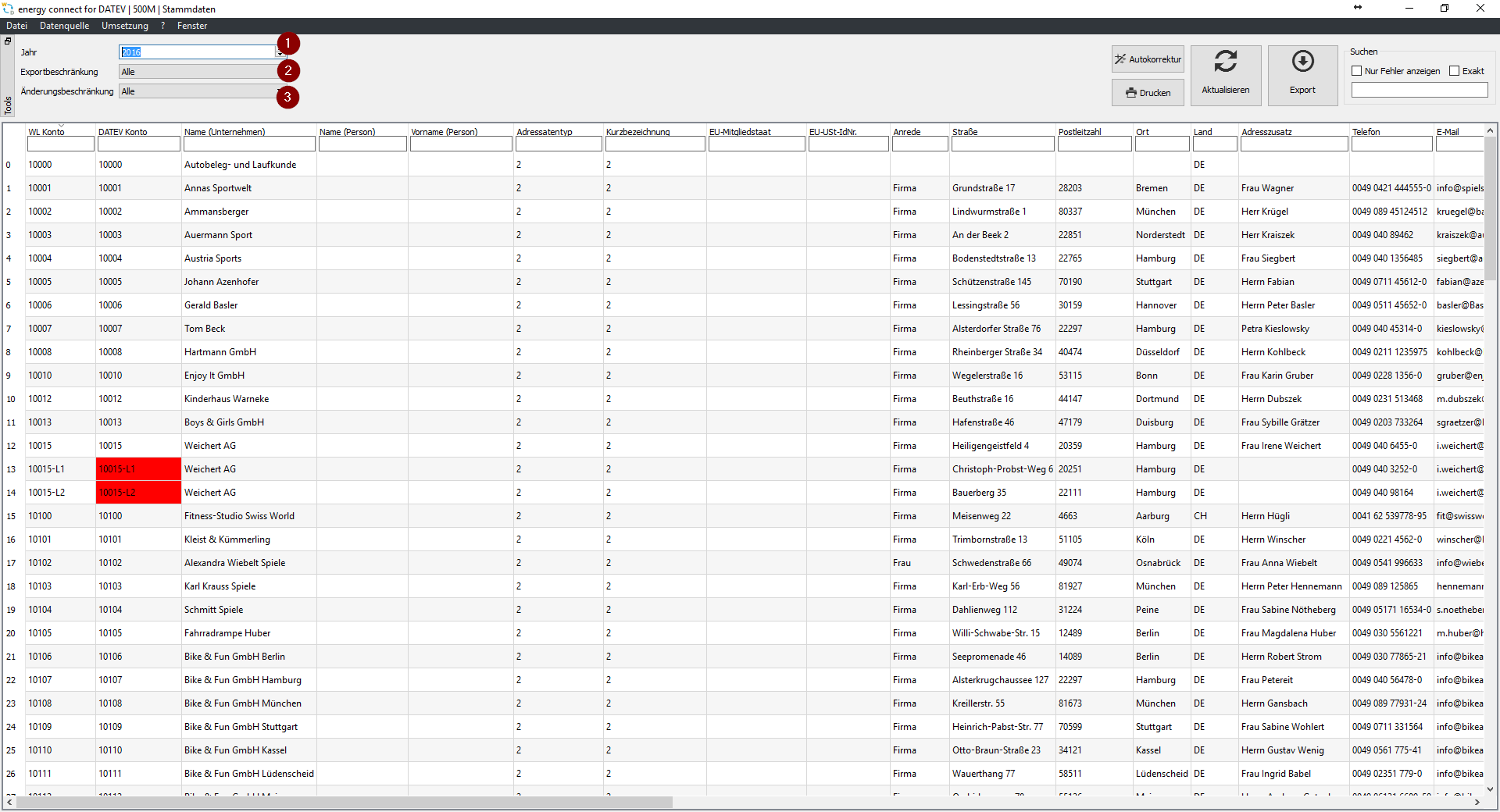
Funktionbeschreibung
1 Jahr der Stammdaten auswählen.
2 Nur die Daten aus einem vergangenen Bewegungsdatenexport ausgeben.
3 Die Ausgabe auf neue oder geänderte Konten beschränken. Wird Neue oder Geänderteausgewählt
werden nur die seit dem letzten Export neu hinzugekommene oder geänderten Konten ausgegeben.
Filter
Das Fenster zur Filterung der Daten lässt sich über den Menüpunkt Fenster -> Filter öffnen.
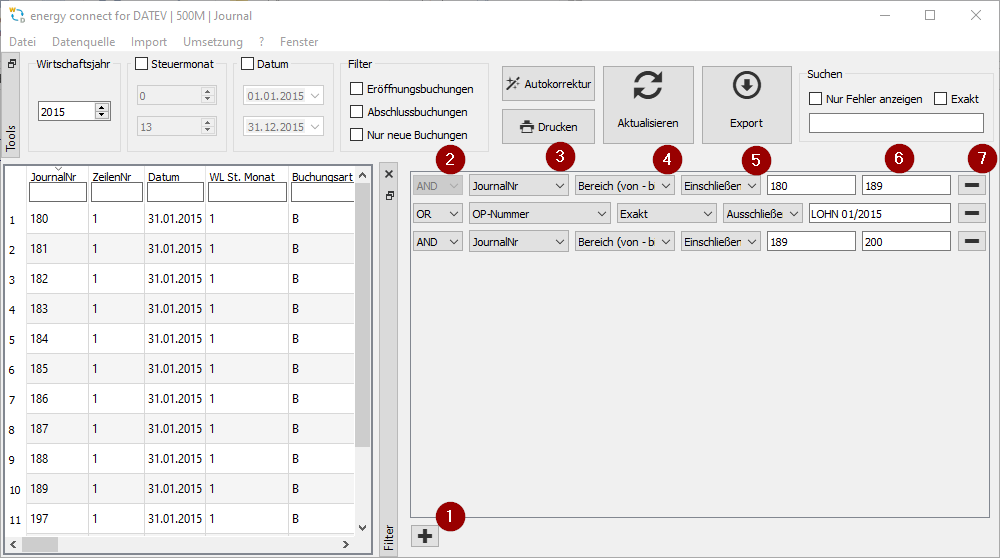
Alle Filterregeln die erstellt werden wirken sich direkt auf den Export aus.
Das Fenster kann mit einem doppelklick auf den grauen Rand vom Fenster ab- und angedockt werden.
Um die Filterregeln anzuwenden muss der Knopf Aktualisieren gedrückt werden.
Funktionbeschreibung
1 +. Erstellt eine weitere Filterregel.
2 Operator.
AND = UND, OR = ODER
Verundung wird vor Veroderung ausgewertet.
3 Feld. Das Feld in welchem gefiltert werden soll.
4 Filterart. Es gibt die Möglichkeit nach einem Bereich oder einem Nummernkreis
(der Anfang des Filters muss übereinstimmen) zu filtern.
5 Filterwirkung. Alle mit der Filterregel übereinstimmenden Felder können entweder in den Export übernommen werden
(Einschließen) oder aber entfernt werden (Ausschließen)
6 Filtertext. Dies ist der zu filternde Text.
Beim Nummernkreis ist dieser ein Eingabefeld welches am Anfang des Feld gefunden werden muss.
Beim Bereichsfilter sind dies zwei Eingabefelder zwischen welchem sich das Feld befinden muss. Beide Werte werden in
den Bereich mit eingeschlossen.
7 Zeile löschen
| Filtertext | Funktion |
|---|---|
| text | Findet alle Ergebnisse die mit text beginnen |
| %text | Findet alle Ergebnisse die mit text enden |
| text% | Findet alle Ergebnisse die mit text beginnen |
| %text% | Findet alle Ergebnisse in denen text vorkommt |
| _text | Findet alle Ergebnisse die mit einem Buchstaben beginnen auf welche text folgt |
| __text | Findet alle Ergebnisse die mit zwei Buchstaben beginnen auf welche text folgt |
Archiv
Um die Nachverfolgbarkeit der exportierten Daten zu gewährleisten gibt es die Archivfunktion. Über diese können alle in der Vergangenheit getätigten Exportvorgänge eingesehen werden. Zu jedem erfolgten Export wird ein SHA1-Prüfwert der exportierten Datei erzeugt. Über diesen kann z.B. über das Tool fciv von Microsoft geprüft werden, ob die Datei nachträglich verändert wurde.
Für jeden Export wird automatisch ein Dateiname erzeugt der eine aufsteigende Stapelnummer enthält. Um die exportierten Dateien später zuordnen zu können wird der komplette Dateipfad archiviert.
Über das Archiv können alle Exportprotokolle abgerufen werden. Diese können mit einem Rechtsklick auf die Exportzeile und die Auswahl
des Menüpunktes Exportprotokoll aufgerufen werden. Im Exportprotokoll werden alle fehlerhaften, gelöschten und geänderten Zeilen
festgehalten.
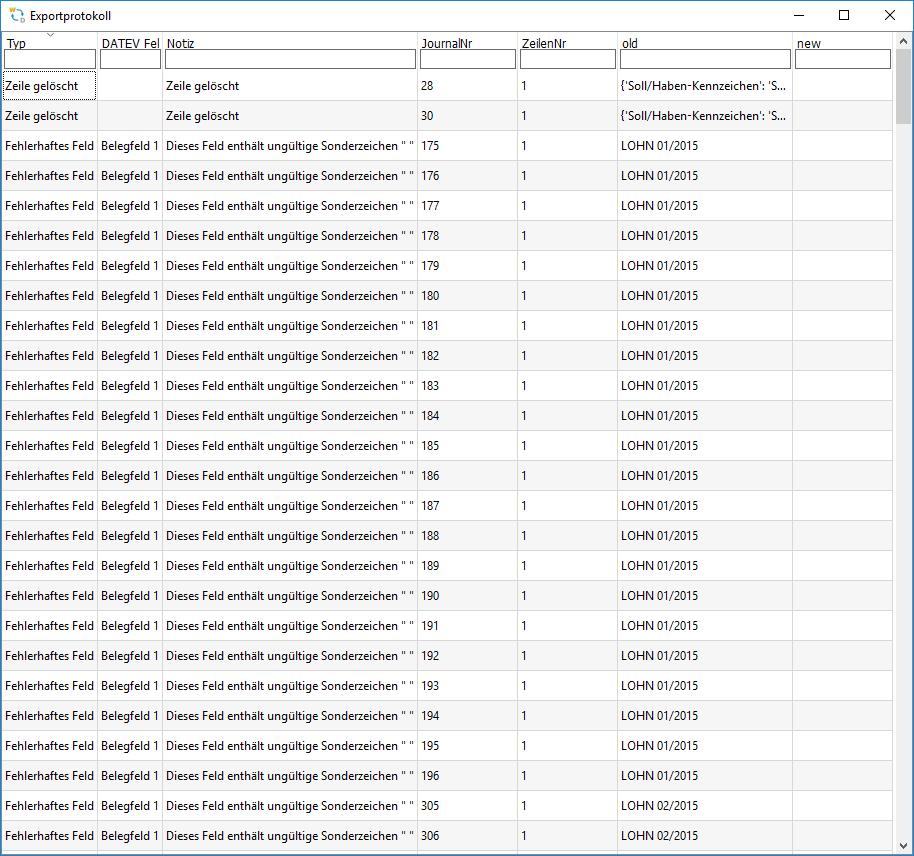
Abweichendes Wirtschaftsjahr
Bei Mandanten mit abweichendem Wirtschaftsjahr verhalten sich einige Funktionen des Exportes anders. DATEV erlaubt es nicht Buchungsdaten über mehrere Jahre hinweg zu importieren. Deswegen muss der Export pro Jahr geschehen. Beim Export des Journals und der Soll/Habenstellung bedeutet dies, dass über den Datumsfilter das erste und das zweite Jahr getrennt exportiert und importiert werden müssen.
Beleginfo Felder
Das DATEV-Format stellt frei belegbare Felder für den Export zur Verfügung. Energy connect verwendet diese Felder um weitere Daten aus der WinLine, die nicht im Standard enthalten sind, zur Verfügung zu stellen. Folgende Informationen werden zusätzlich übermittelt.
Journal und Soll/Habenstellung
| DATEV-Feld | Inhalt |
|---|---|
| Beleginfo 1 | Journalnummer der WinLine |
| Beleginfo 2 | Zeilennummer der WinLine |
| Beleginfo 3 | Buchungsart der WinLine |
| Beleginfo 4 | OP-Text der WinLine |
| Beleginfo 5 | Konto der WinLine |
| Beleginfo 6 | Gegenkonto der WinLine |
| Beleginfo 7 | Steuerschlüssel der WinLine |
| Beleginfo 8 | Projektnummer des Belegs (wenn verfügbar) |
Sachverhalte nach §13b beim Leistungsempfänger
Sachverhalte können in der Steuerschlüsselumsetzung pro WinLine-Steuerschlüssel zugeordnet werden. Der Sachverhalt wird dann für den Ex- und Import berücksichtigt. In der WinLine muss für jeden Sachverhalt mindestens ein Steuerschlüssel angelegt werden, da jeder Steuerschlüssel nur auf einen Sachverhalt der DATEV verweisen kann. Auf der Seite der DATEV können dem gleichen Steuerschlüssel mehrere Sachverhalte zugeordnet werden.
Siehe auch https://apps.datev.de/dnlexka/document/1034915#D297237576852765835